vscode終端歷史記錄丟失通常由意外關閉或配置問題導致,可通過檢查設置、備份文件和調整配置避免。1.確保正常關閉vscode;2.定期備份.bash_history或.zsh_history文件;3.配置histsize和histfilesize環境變量增大歷史記錄容量;4.使用版本控制工具或第三方插件輔助恢復;5.檢查vscode設置避免啟用清除歷史選項。
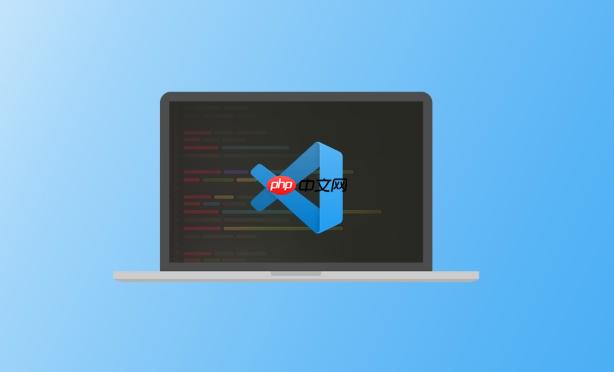
VSCode終端歷史記錄丟失,別慌!這通常是因為終端會話意外關閉或者VSCode自身的一些小bug。核心在于理解VSCode如何管理終端歷史,并采取相應措施恢復或避免丟失。
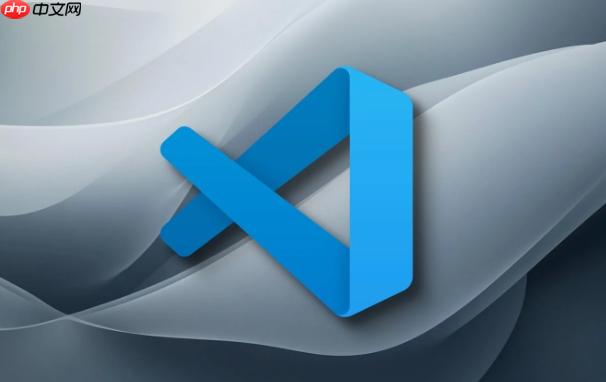
解決這個問題,可以嘗試從VSCode設置、終端配置以及系統層面入手。

為什么VSCode終端歷史記錄會丟失?
終端歷史記錄丟失的原因有很多,常見的包括:
- VSCode意外崩潰或關閉: 如果VSCode在沒有正常關閉的情況下崩潰,或者被強制關閉,終端歷史記錄可能無法保存。
- 終端會話被手動關閉: 如果你手動關閉了終端會話(比如點擊了終端面板的關閉按鈕),歷史記錄通常會被清除。
- VSCode設置問題: 有些VSCode設置可能會影響終端歷史記錄的保存,比如設置了清除終端歷史記錄的選項。
- 系統問題: 某些系統級別的錯誤,比如磁盤空間不足,也可能導致終端歷史記錄無法保存。
- 終端配置問題: 終端本身的配置,例如bash或者zsh的配置,也可能影響歷史記錄的保存。
如何恢復VSCode終端歷史記錄?
很遺憾,如果終端歷史記錄已經丟失,并且沒有進行任何備份,那么直接恢復的可能性很小。但是,可以嘗試以下方法:

- 檢查.bash_history或.zsh_history文件: 終端歷史記錄通常保存在用戶主目錄下的.bash_history(對于bash終端)或.zsh_history(對于zsh終端)文件中。你可以嘗試打開這些文件,看看是否能找到之前執行過的命令。需要注意的是,這些文件可能被隱藏,需要在文件管理器中開啟顯示隱藏文件的選項。
- 使用版本控制工具: 如果你使用git等版本控制工具管理你的項目,并且將.bash_history或.zsh_history文件也納入了版本控制,那么你可以嘗試從之前的提交中恢復這些文件。
- 嘗試使用第三方工具: 市面上有一些第三方工具可以幫助你恢復丟失的文件,但這些工具的成功率并不保證,并且可能存在安全風險,需要謹慎使用。
如何避免VSCode終端歷史記錄丟失?
預防勝于治療,以下是一些可以幫助你避免VSCode終端歷史記錄丟失的方法:
-
定期備份.bash_history或.zsh_history文件: 可以編寫一個腳本,定期將.bash_history或.zsh_history文件備份到其他位置,這樣即使終端歷史記錄丟失,也可以從備份中恢復。
-
配置終端歷史記錄大小: 可以通過設置HISTSIZE和HISTFILESIZE環境變量來控制終端歷史記錄的大小。例如,在.bashrc或.zshrc文件中添加以下內容:
export HISTSIZE=10000 export HISTFILESIZE=10000
這將設置終端歷史記錄最多保存10000條命令。
-
使用VSCode插件: 有一些VSCode插件可以幫助你管理終端歷史記錄,例如“Terminal History”等。這些插件通常提供歷史記錄搜索、過濾等功能,可以方便地查找之前執行過的命令。
-
避免強制關閉VSCode: 盡量避免強制關閉VSCode,正常關閉可以確保終端歷史記錄被正確保存。
-
檢查VSCode設置: 檢查VSCode設置,確保沒有啟用清除終端歷史記錄的選項。
如何自定義VSCode終端的外觀和行為?
VSCode提供了豐富的配置選項,可以自定義終端的外觀和行為。例如,可以修改終端的字體、顏色、背景色等。以下是一些常用的配置選項:
- terminal.integrated.fontFamily: 設置終端字體。
- terminal.integrated.fontSize: 設置終端字體大小。
- terminal.integrated.cursorStyle: 設置光標樣式。
- terminal.integrated.cursorBlinking: 設置光標是否閃爍。
- terminal.integrated.shell.windows: 設置windows平臺使用的shell。
- terminal.integrated.shell.linux: 設置linux平臺使用的shell。
- terminal.integrated.shell.osx: 設置macos平臺使用的shell。
- terminal.integrated.profiles.windows: 配置Windows平臺的終端profile。
- terminal.integrated.profiles.linux: 配置Linux平臺的終端profile。
- terminal.integrated.profiles.osx: 配置macos平臺的終端profile。
可以在VSCode的settings.json文件中修改這些配置選項。
如何在VSCode終端中使用快捷鍵?
VSCode終端支持多種快捷鍵,可以提高工作效率。以下是一些常用的快捷鍵:
- Ctrl + “:打開或關閉終端面板。
- Ctrl + Shift + “:新建終端。
- Ctrl + C:中斷當前進程。
- Ctrl + D:關閉終端。
- Ctrl + Shift + 5:拆分終端。
- Ctrl + PageUp/PageDown:切換終端。
- Up/Down:瀏覽歷史命令。
- Ctrl + R:搜索歷史命令。
如何在VSCode終端中運行多個命令?
可以在VSCode終端中使用&&、||、;等符號來運行多個命令。
- command1 && command2: 只有當command1成功執行后,才會執行command2。
- command1 || command2: 只有當command1執行失敗后,才會執行command2。
- command1 ; command2: 先執行command1,然后執行command2,無論command1是否成功執行。
例如,可以使用以下命令來編譯并運行一個c++程序:
g++ main.cpp -o main && ./main
VSCode終端無法啟動或顯示異常怎么辦?
如果VSCode終端無法啟動或顯示異常,可以嘗試以下方法:
- 重啟VSCode: 嘗試重啟VSCode,有時可以解決一些臨時性的問題。
- 檢查終端配置: 檢查VSCode的終端配置,確保shell路徑正確。
- 更新VSCode: 確保VSCode是最新版本,新版本通常會修復一些已知的問題。
- 禁用插件: 嘗試禁用所有插件,然后逐個啟用,看看是否是某個插件導致的問題。
- 重置VSCode設置: 如果以上方法都無效,可以嘗試重置VSCode設置。
- 檢查系統環境: 檢查系統環境變量是否配置正確,特別是PATH環境變量。
- 重新安裝VSCode: 如果所有方法都無效,可以嘗試重新安裝VSCode。
記住,遇到問題時,保持冷靜,逐步排查,總能找到解決方案。


















